如何使用 Calibre 刪除 DRM 的簡單指南
數位版權管理或更通俗地稱為 DRM 是一種加密技術,用於保護作者和內容創作者免受非法分發或使用其作品並控制修改。您之前肯定聽過或讀到過這一點,因為這種保護在電子書、有聲讀物以及音樂檔案等數位內容中非常常見。也許,您甚至對如何使用 Calibre 刪除 DRM 等感興趣。幸運的是,這就是這篇文章將重點討論的內容。
儘管作為用戶,我們完全了解為什麼需要這種保護,但我們仍然無法擺脫挫敗感,尤其是當我們嘗試在我們擁有的其他設備上訪問這些受保護的數位內容時,因為顯然,DRM 保護阻礙了我們的工作。來自許多事物的文件,在未經授權的設備上和指定應用程序之外被訪問或 與其他使用者共享文件。現在,當談到擺脫 DRM 時,最好學習如何透過 Calibre 來做到這一點。
讓我們開始閱讀第一部分的內容,了解如何使用 Calibre 刪除 DRM。
文章內容 第 1 部分:為什麼使用者希望刪除數位檔案的 DRM 保護?第二部分:透過Calibre刪除DRM的過程第 3 部分:刪除有聲書檔案的 DRM 保護部分4。 概要
第 1 部分:為什麼使用者希望刪除數位檔案的 DRM 保護?
實際上,如何使用 Calibre 刪除 DRM 的教程將在第二部分中詳細解釋。在這裡,我們想進一步了解為什麼刪除數位檔案(例如電子書等)的 DRM 保護很重要。
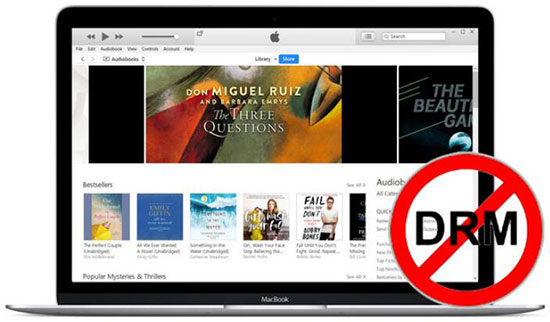
隨著 DRM 保護的存在,使用者會面臨一些限制。這些是一些主要的。
- 無法在未經授權的裝置和指定軟體應用程式之外存取受保護的內容。
- 不允許共享,因為沒有活動帳戶或特定會員資格或訂閱的任何人都不會播放檔案。
- 無法對文件進行修改。
從技術上講,儘管人們已經支付了服務費用,但內容並不擁有。所支付的費用只是為了獲得使用和存取數位文件的許可證。對於某些用戶來說,這在某種程度上是 有點不公平 特別是如果沒有非法使用這些物品的意圖。
如果有 受版權保護的產品 未經同意使用,甚至可能導致企業提起訴訟等法律訴訟。因此,在涉及 DRM 刪除過程時,最好了解更多有關解決方法的資訊。
由於我們在這裡的主要目標是展示如何使用 Calibre 刪除 DRM,因此我們還列出了電子書上使用的不同 DRM 方案 - 要知道 Calibre 是專門用於電子書圖書館管理的工具。
電子書 DRM 的類型
- 亞馬遜數位版權管理
- 馬林數位版權管理
- Adobe 的 ADEPT DRM
- Apple FairPlay DRM
第二部分:透過Calibre刪除DRM的過程
既然我們現在已經了解了 DRM 的基本知識,以及為什麼學習如何刪除它很重要,我們現在將繼續本文的主題 – 了解如何使用 Calibre 刪除 DRM。請注意,如果您希望使您的電子書不受 DRM 保護,有多種方法可以實現。但是,如果您是從 Noble、Amazon 或 Barnes 購買的,建議使用 Calibre。當涉及使用 Calibre 時需要支付費用的問題時,無需擔心,因為它是免費使用且開源的。
現在讓我們繼續並最終學習如何使用 Calibre 刪除 DRM!
步驟1。安裝 Calibre 軟體
當然,您需要先安裝 Calibre,然後立即啟動它。當詢問時,您必須選擇包含要處理的電子書的資料夾。如果尚未建立資料夾,只需繼續並建立一個即可。稍後可以點擊“Calibre Library”來更改應用程式的設定。
完成上述操作後,您將需要選擇要使用的電子閱讀器設備。您的螢幕上將顯示一個清單。只需簡單選擇即可。如果您有多個設備,則無需擔心,因為您可以稍後不時更改此設定。
您甚至可以將處理後的電子書直接發送到您的電子郵件。您所需要做的只是在接下來您將看到的螢幕上提供您的有效電子郵件地址。暫時跳過這個也可以。最後,點選「完成」選單。
第2步。安裝所需的插件
我們現在正在進行如何使用 Calibre 刪除 DRM 的第二步。我們需要安裝「apprenticealf's DRM Removal Tool for Ebooks」插件。您可以從 GitHub 查看最新版本。下載完成後,將其解壓,然後返回 Calibre。現在,從頂部選單中,您必須點擊“首選項”選項。將出現一個彈出螢幕。找到“插件”按鈕並點擊它。然後,選擇“從檔案載入插件”。尋找解壓縮後的文件,然後前往「DeDRM_calibre_plugin > DeDRM_calibre_plugin」。將顯示病毒警告,點擊“是”按鈕。完成後,將顯示一條通知,表示安裝已成功完成。接下來必須重新啟動 Calibre 應用程式。
以防萬一您使用 Kindle,這裡有一個附加步驟。在 Calibre 上,前往“首選項”,選擇“插件”,然後選擇“檔案類型插件”。尋找“DeDRM 清單”並雙擊它。必須在此輸入您設備的序號。如果您不確定在哪裡可以找到它,只需前往 Kindle 的設定選單即可。
步驟#3。刪除 DRM 保護
「如何使用 Calibre 刪除 DRM」過程的最後一步是最終完成 DRM 刪除。只需將您的電子書從正在使用的電子閱讀器中拖放到 Calibre 的視窗中即可。 Calibre 將自動執行 DRM 刪除程序。
第 3 部分:刪除有聲書檔案的 DRM 保護
雖然本文的主要目標是分享如何使用 Calibre 刪除 DRM 的詳細過程,但我們仍然想提出一種有效的方法來刪除有聲書檔案的 DRM 保護。如果你有興趣,請繼續閱讀這部分。
顯然,有聲書是受 DRM 加密保護的內容之一。因此,不可能將它們保留在未經授權的設備上,當然,除非保護被刪除。如果您是一位狂熱的有聲讀物主播,並且也有興趣了解如何解決這個困境,那麼您很幸運,因為您將在本文的這一部分中遇到一個令人驚嘆的工具,即 TunesFun 音頻轉換器。
TunesFun Audible有聲音轉档器 是一款專業工具,能夠擺脫有聲書檔案的 DRM 保護。除了這個主要功能之外,它甚至能夠將文件轉換為 MP3等常見格式 使它們可以在大多數小工具和媒體播放器上播放。它的速度高達 60 倍,這意味著用戶方面的效率。眾所周知,有聲書很長,因此使用諸如 TunesFun 聲音轉換器工作速度非常快。
該工具還可以對檔案進行無損轉換。話雖如此,大家可以放心,輸出檔案仍然是高品質的。此外,ID 標籤和元資料詳細資訊將被保留。鑑於導航菜單很簡單,它非常易於使用。另外,在 Windows PC 和 Mac 上安裝它也非常簡單。
如果你想嘗試有多好 TunesFun Audible Converter 是,透過其協助查看以下轉換和下載有聲書的指南。

第1步。 安裝 TunesFun Audible Converter 並立即打開它。首先加入要處理的有聲書。

第2步。選擇所需的輸出格式並變更您想要變更的輸出參數設定。不要忘記選擇要使用的輸出資料夾位置。

步驟#3。一切順利後,點選「轉換」按鈕。這將觸發應用程式開始轉換已新增的有聲書。在此過程中,他們的保護也將同時取消。
由於該應用程式運行速度很快,您應該期望在短短幾分鐘內就可以在您的電腦上輕鬆使用無 DRM 的檔案。現在可以在您擁有的其他設備上存取它們!
部分4。 概要
如何使用 Calibre 刪除 DRM 的過程很簡單,對吧?希望此時您已經完全了解需要做什麼才能最終使您的電子書文件免受 DRM 保護。此外,如果您也是有聲讀物流媒體,請始終記住,當涉及 DRM 刪除和檔案轉換時,您可以依靠使用 TunesFun Audible有聲音轉档器!
發表評論